La historia clínica le permite realizar un resumen de todos los párrafos de un paciente. No sólo de una visita sino de todas sus visitas.
Puede definir varias historias clínicas, tantas como desee.
Veamos primero como se crean las historias clínicas. La opción está en Maestros , Historia Clínica. Al entrar tenemos la pantalla siguiente :
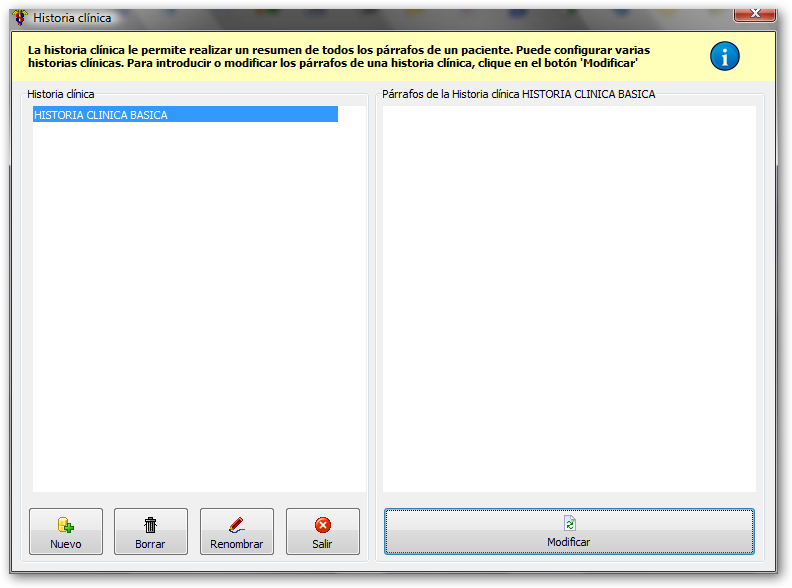
El cuadro de la izquierda contiene las historias clínicas creadas y el de la derecha los párrafos que componen la historia clínica seleccionada.
De entrada el programa contiene una historia clínica llamada 'historia clínica básica'. Esta historia clínica no se puede renombrar ni borrar. Para introducir los párrafos que nos interesen clicamos el botón Modificar.
Tras clicar el botón Modificar tendremos la pantalla siguiente :
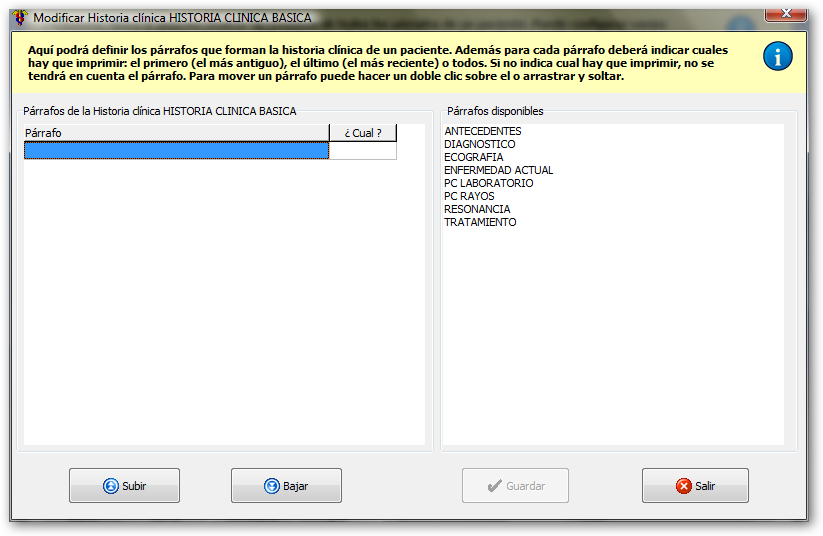
En el cuadro de la derecha tenemos todos los párrafos disponibles ordenados por orden alfabético. En el cuadro de la izquierda tenemos los párrafos de nuestra historia clínica. Para mover un párrafo de un lado a otro tiene 2 opciones : hacer un doble clic sobre el o arrastrar y soltar. Para ordenar los párrafos de la historia clínica seleccione el párrafo que desea mover y luego clique en los botones Subir o Bajar.
Para cada párrafo de su historia clínica debe seleccionar la opción ¿ Cual ? Para seleccionar una opción situese en la casilla correspondiente y aparecerá un desplegable. Esta opción tiene 3 posibilidades:
En nuestro ejemplo hemos definido nuestra historia clínica básica con los párrafos 'Antecedentes' (el último) y todos los párrafos 'Diagnóstico'
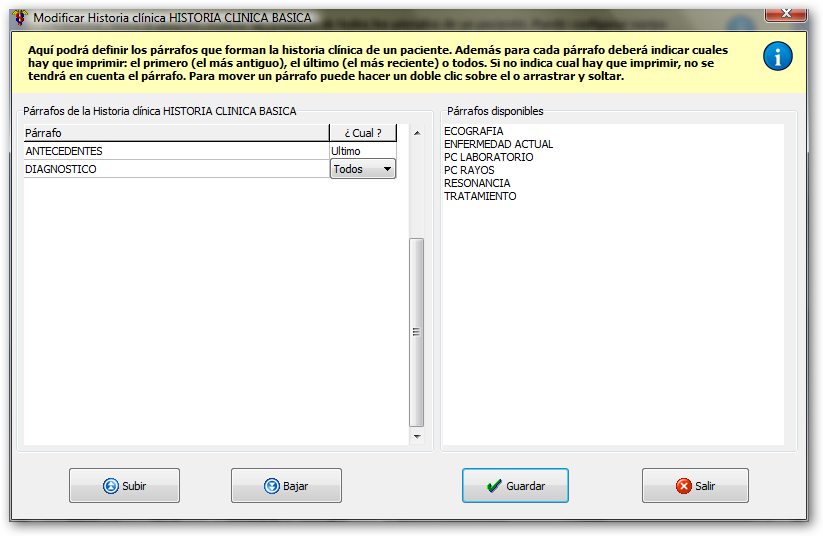
Clicamos el botón Guardar y ya tenemos nuestra historia clínica básica lista para ser utilizada. Recuerde que puede crear tantas historias clínicas como desee.
Ahora que hemos visto cómo se crean las historias clínicas , veamos como se utilizan. Para ello vamos a la pantalla de visitas, nos situamos en una visita y pasamos a la pestaña 'Historia Clínica'.

Al pasar a la pestaña Historia Clínica se carga automáticamente la primera historia clínica por orden alfabético. Para consultar otra historia clínica selecciónela en el desplegable. La historia clínica seleccionada se mantiene mientras siga en la pantalla de visitas.
Si en su consulta hay varios médicos puede marcar la casilla 'Incluir sólo mis párrafos' para que sólo se carguen sus párrafos.
Si marca la casilla 'Incluir los datos de la visita' el programa inserta una linea en azul delante de cada párrafo con la fecha de la visita, el nº de la visita y el médico (como en la imagen anterior).
Si lo desea puede modificar el texto de la historia clínica y como siempre puede llamar al editor avanzado clicando con el botón derecho y seleccionando la opción Editar.